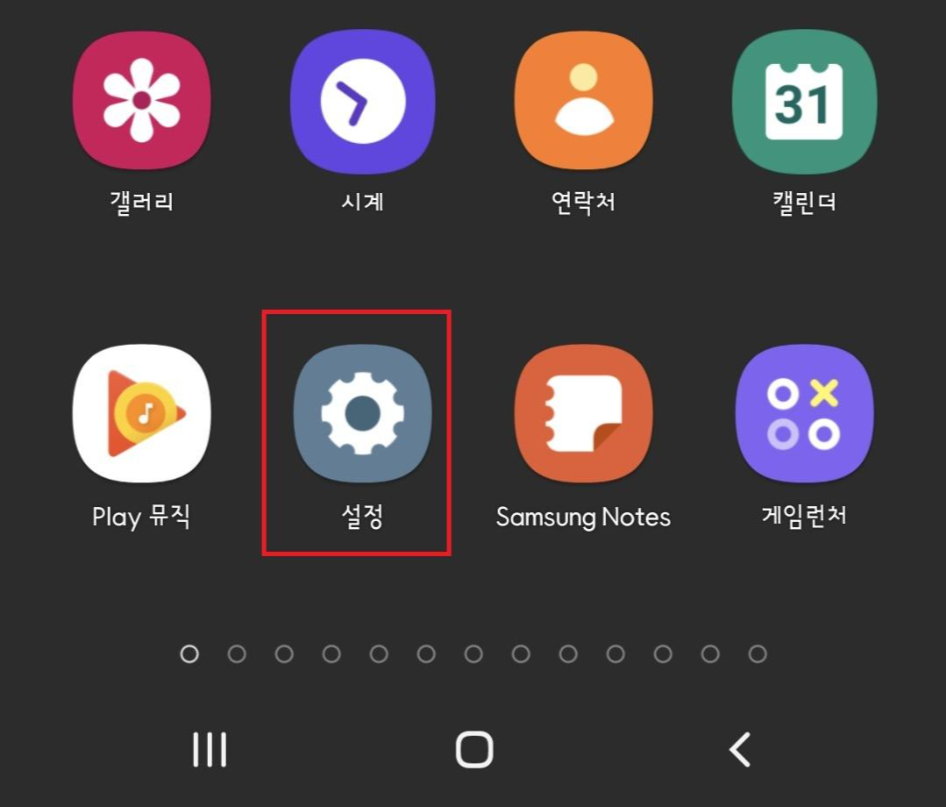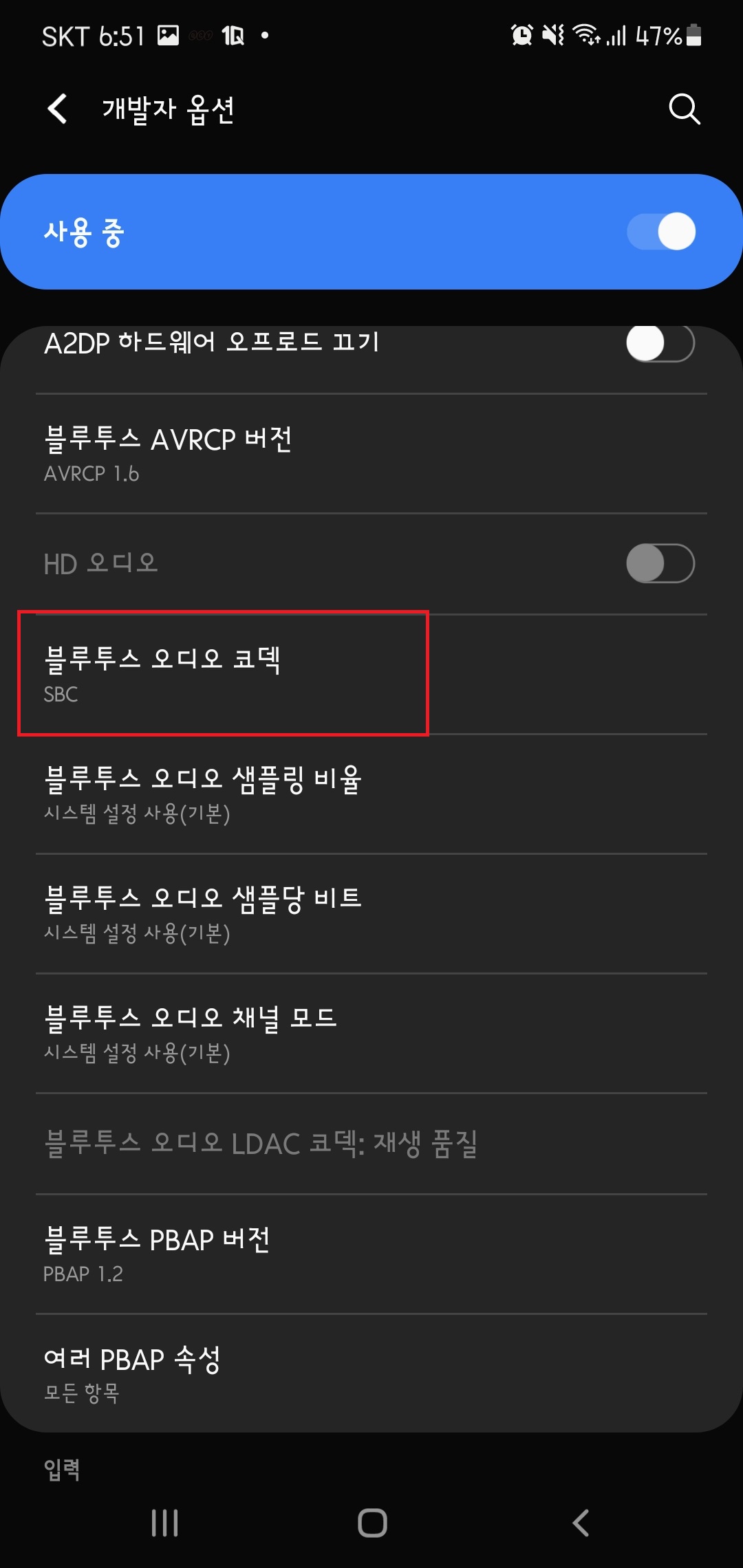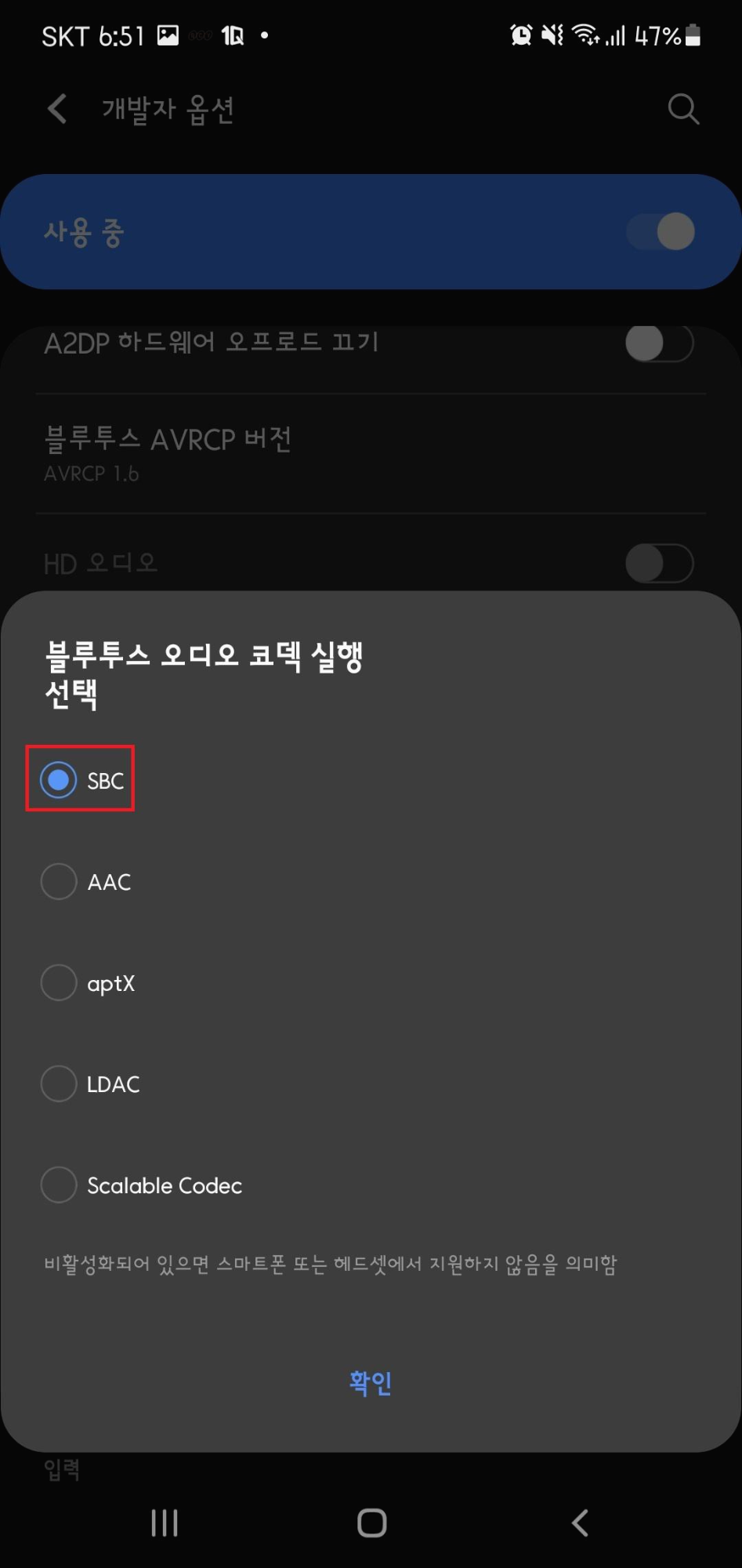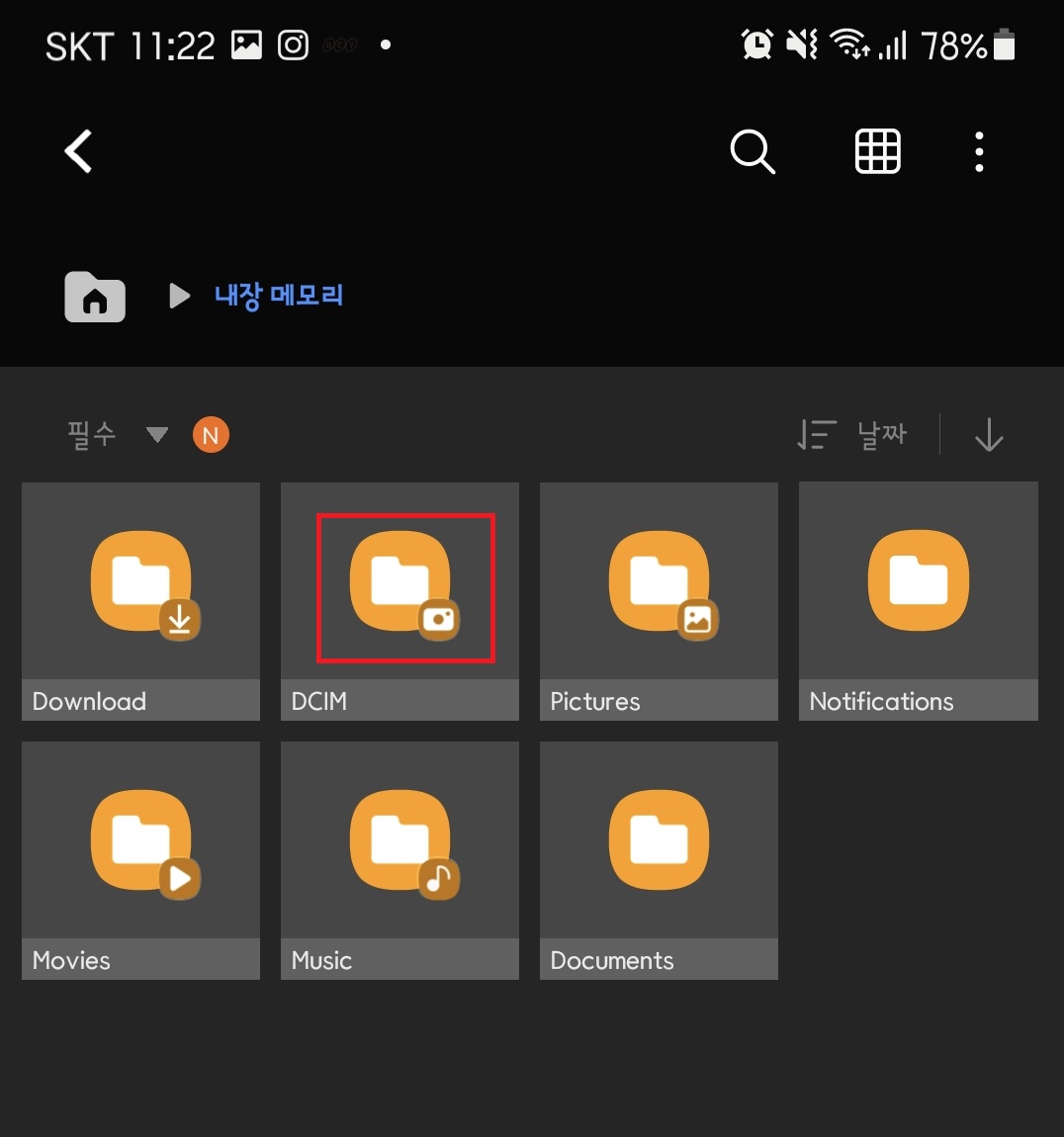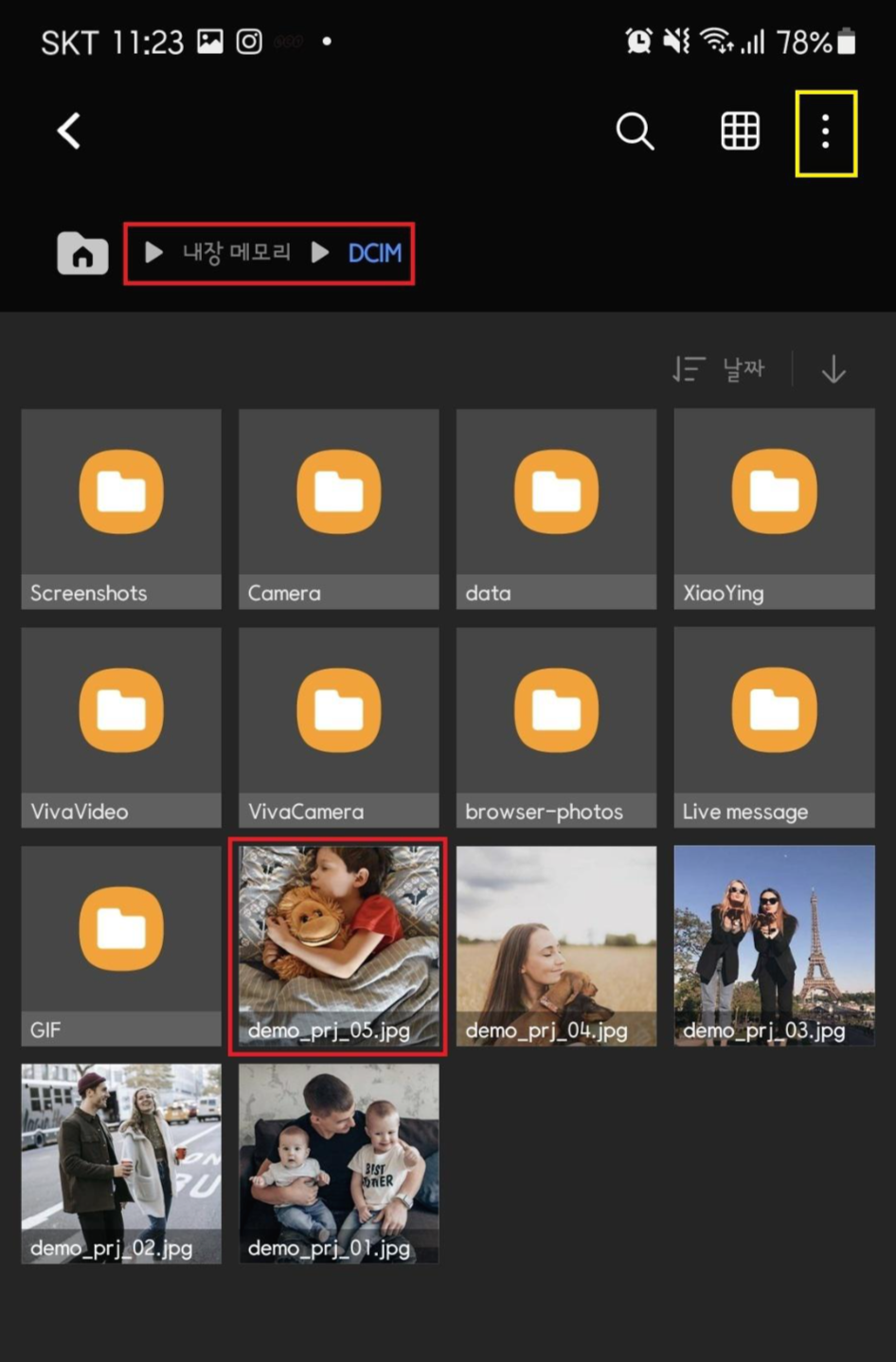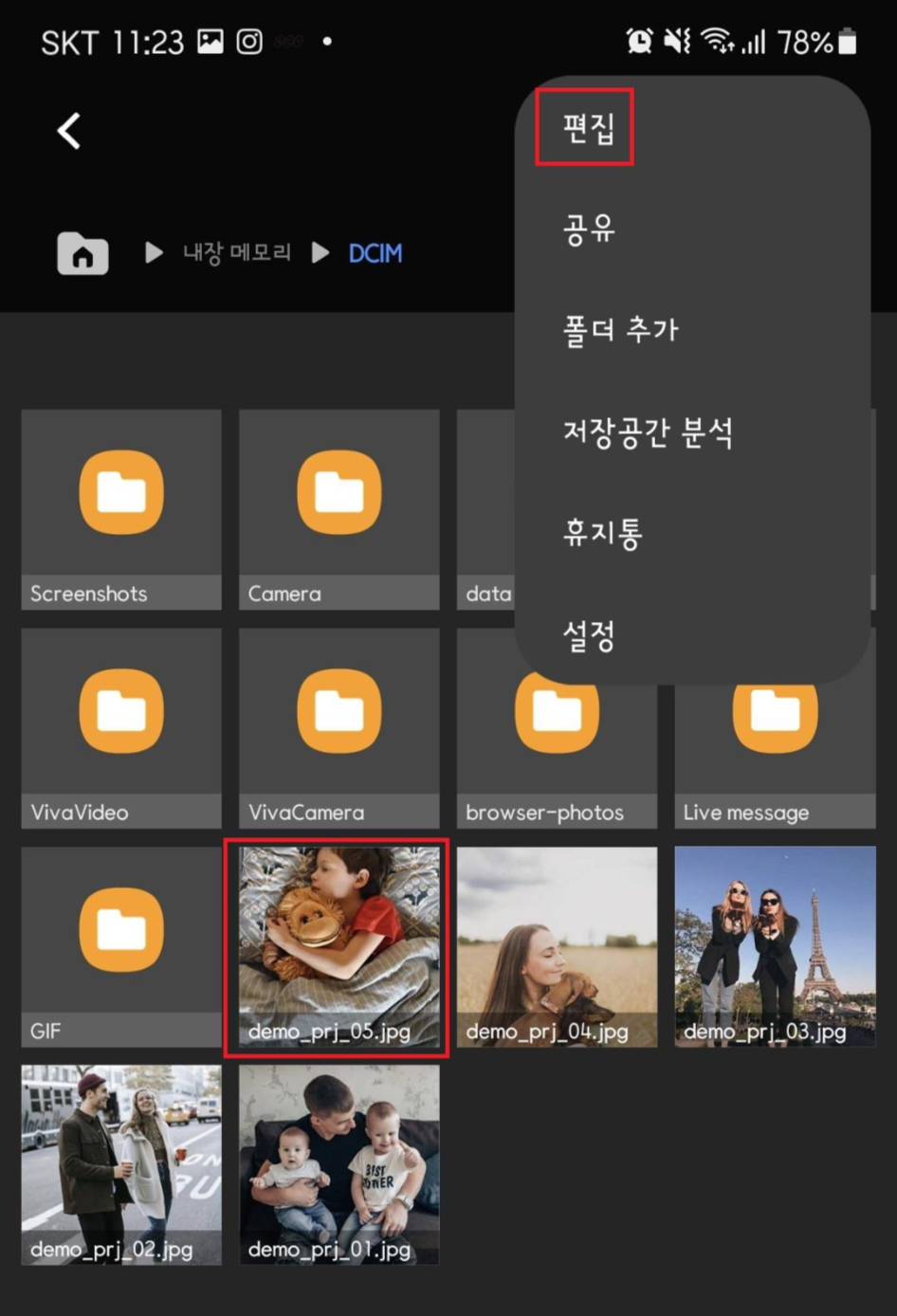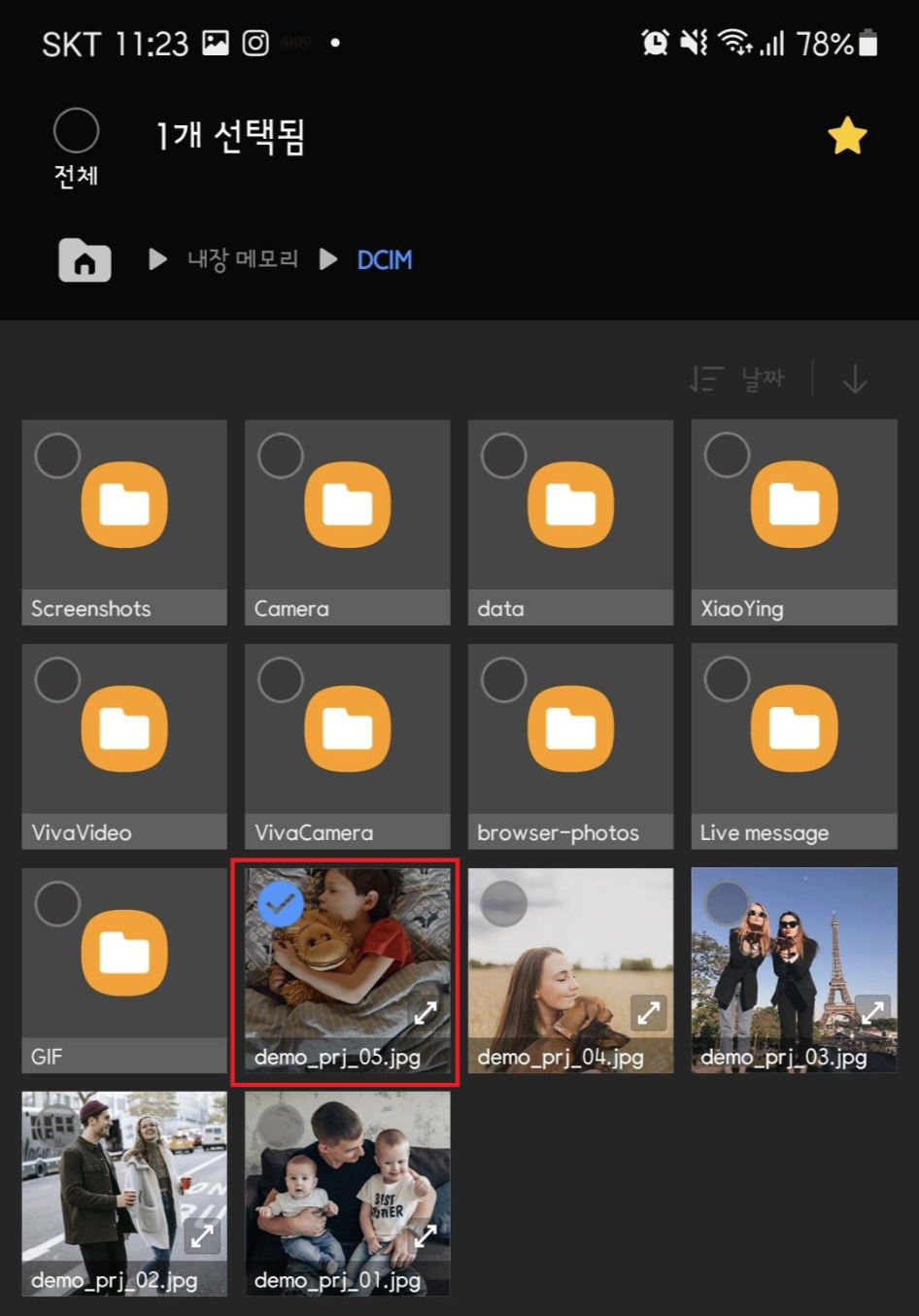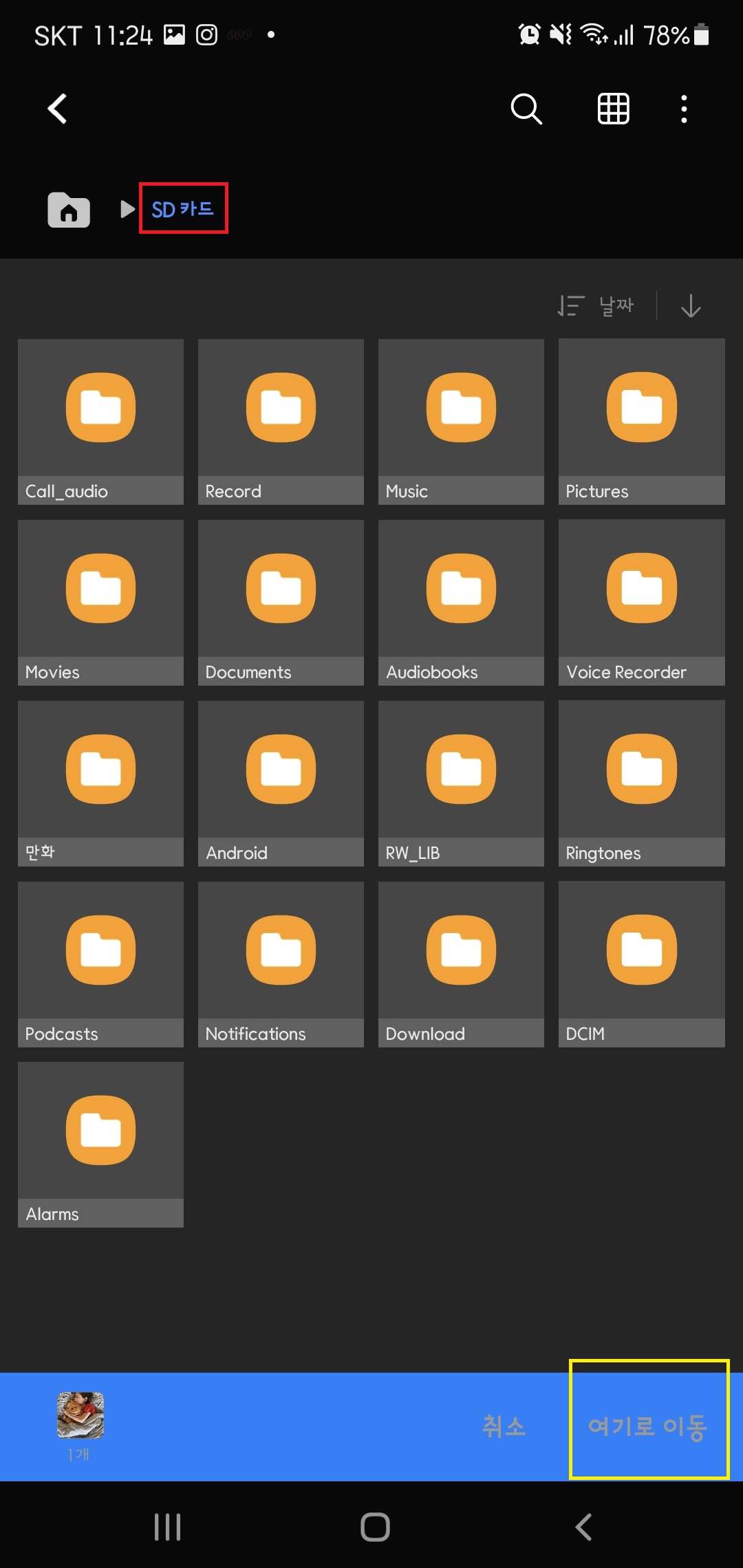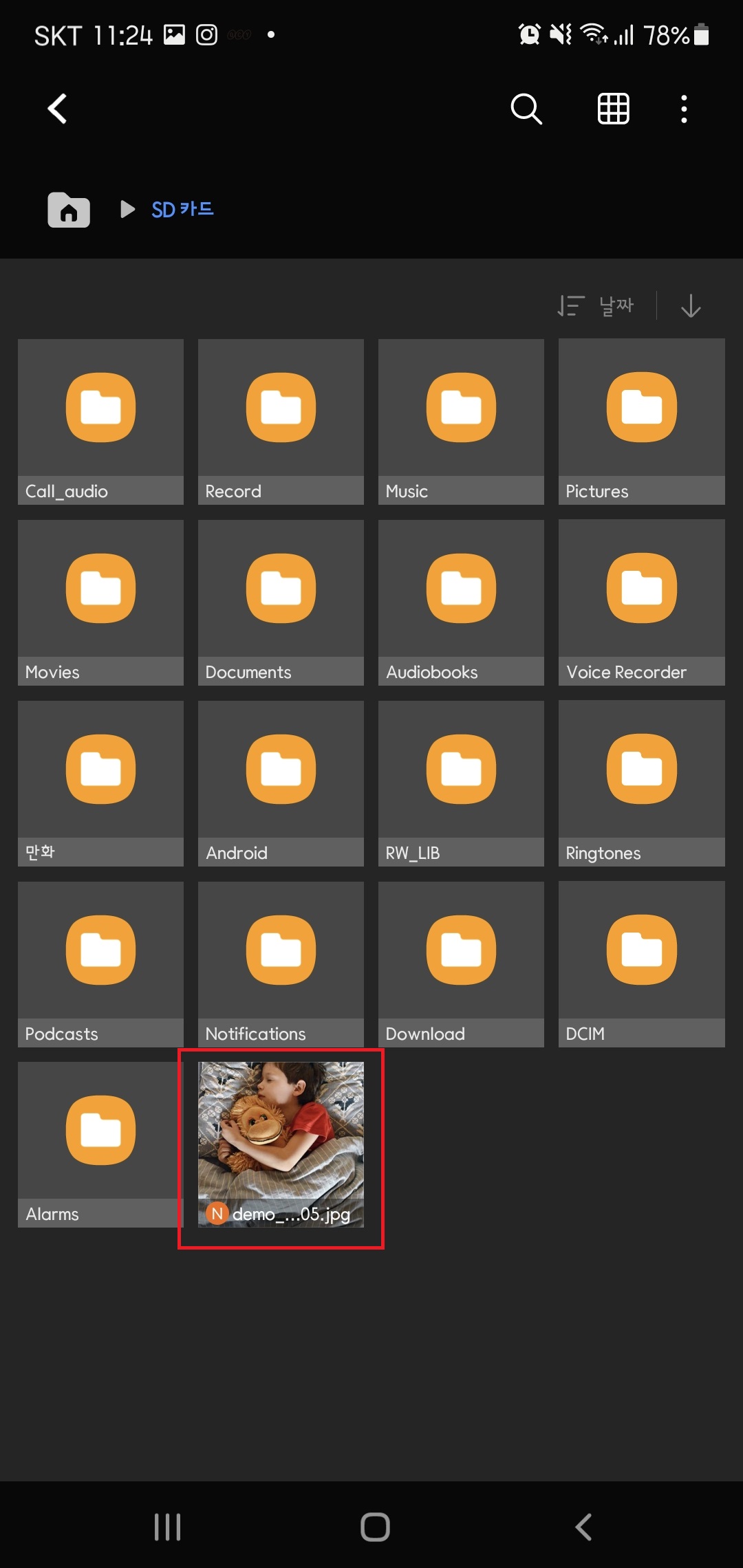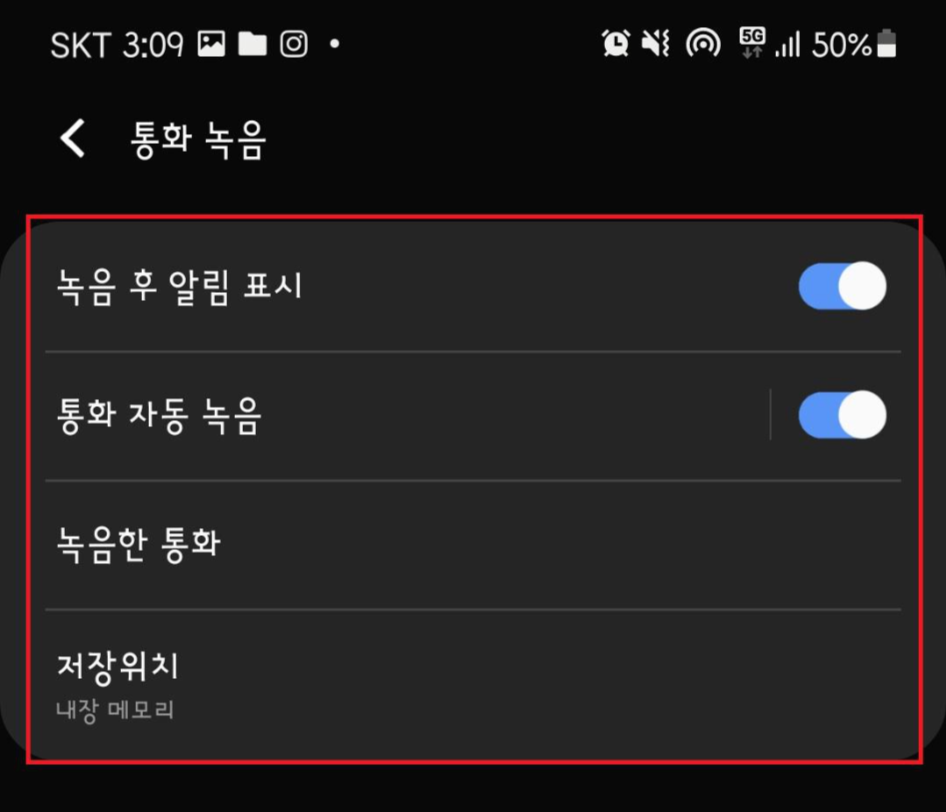스마트폰이 발달한 요즘 네비게이션도 이제는 스마트폰으로 하죠?
차량에 달린 네비게이션은 거의 사용 안하고 그냥 후방카메라 용도의 디스플레이로만 사용을 합니다.
스마트폰 네비게이션은 여러종류가 있는데요.
저 같은 경우는 요즘은 티맵을 주로 사용합니다.
각 도로사정에 따라서 어플마다 다른데, 전체적으로 봤을 때 티맵이 조금 더 유용한거 같아서 요즘은 티맵으로 굳힌 상태입니다.
티맵을 잘 활용 하면 보험료도 할인을 받을 수가 있어요.
그럼 보험료 할인도 받을 수 있고 더 유용하게 사용 할 수 있는 방법을 소개해 보려고 합니다.
첫번째. 내차량 등록하기.
내 차량을 등록 하면 톨게이트 및 주유소 검색을 할때 내 차량 위주로 검색을 해줍니다.
휘발류 가격도 내 차량위주로 나오고요.
그럼 그 방법을 소개 할게요.

먼저 티맵이 최근에 업데이트가 이루어 지면서 아이콘도 바뀌었네요.
개인적으로는 이전이 더 좋지만..

티맵을 들어가면 위 화면처럼 나올거에요. 거기서 사진에 빨간상자 안에 있는 설정 표시를 눌러주세요.

위의 내용이 나오고 우리는 저기 빨간색 상자안에 내 차량 정보를 설정 할 거에요.
그러면 톨게이트 및 주유정보 등 모든 정보가 내 차량을 위주로 해서 나올 거에요.
거기서 볼트 모양의 아이콘을 눌러주세요!!!

그 다음에 위의 빨간색 상자 쪽을 터치 해주세요!!

그럼 위의 빨간색상자에 있는 부분들을 각각 터치 해주시면 각각에 리스트에 나오는것을 내 차량과 맞춰서 설정을 해주시면되요.

이렇게 리스트가 나올거고 우리는 우리 차에 맞게 설정해주면 되요.
이렇게 해주면 설정이 완료 됩니다.!!
또 유용한 기능
두번째. 나의 운전습관!
티맵을 켜놓은 상태에서 운전을 하면 나의 습관이 저장이 되어서 점수로 남아요.
과속, 급브레이크, 등등의 점수가 나오는데 이걸 합산해서 나옵니다.
저는 아까 위에 있듯이 90점이에요. 보통 85 ~ 90점 사이를 왔다 갔다 합니다.

보통 점수가 살짝 떨어져도 장거리 여행을 갈때 크루즈 모드를 하면 점수가 조금 올라가는 효과가 있습니다. ㅎㅎ
이게 좋은점은 보험가입을 할때 할인 혜택을 받을 수 있어요. 최대 10% 정도로 알고 있고
저는 10%을 할인 받았습니다.

위에 보면 삼성화재는 5%, KB는 10%이런식으로 각 보험사마다 할인의 차이가 있습니다.
저는 KB로 해서 10%할인을 받았고 매우 유용하게 할인을 받았습니다. 또한 중복할인이 되기 때문에
저 같은 경우 토탕 25%정도까지 할인을 받은거 같네요.
티맵 + 자녀 + 블랙박스 + 기타등등...
특히 저 티맵의 할인율이 생각보다 높아서 꼭 안전운전하셔서 점수 유지 하여 할인 받으시길 바랄게요!!
곧 보험 가입이 오는데요 이때 관련해서 한번 더 포스팅을 해보겠습니다.
그럼 모두 안전운전 하시고 할인도 받으세요!!